由于系统卡顿,不想继续使用原来的win7系统,那么win7电脑重装系统怎么做?最近就有网友遇到了这个问题,自己之前没操作过,想了解有没简单的win7电脑重装方法。下面就给大家演示下详细的重装电脑系统win7教程。
工具/原料:
系统版本:windows10专业版
品牌型号:微星(msi)GP76
软件版本:系统之家装机大师1.3.1.0
方法/步骤:
1、打开浏览器,搜索下载系统之家装机大师软件。双击运行软件,勾选后点击“我知道了”。

2、点击一键重装,然后会进行环境的检测。
win7在线重装系统教程
win7在线重装系统教程小编已经分享在下面,想要重装系统的小伙伴赶紧看看吧!希望能够帮助到大家。

3、选择需要重装的win7系统版本,点击安装此系统。

4、点击之后便会下载系统,等待下载完成即可。
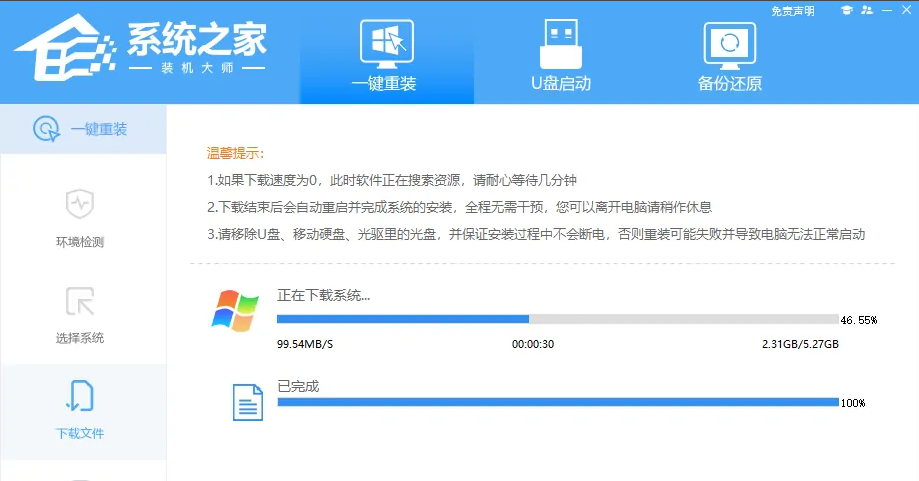
5、经过环境部署后,点击立即重启按钮。

6、重启后系统进入PE内,将会自动进行备份还原系统。

7、系统备份完成后再次重启,开始安装系统,这时等待系统安装完成进入系统桌面就可以了。

总结:
1、运行工具,等待检测环境后选择win7系统下载;
2、重启电脑进入pe系统,备份还原后重启安装系统。
以上就是电脑技术教程《win7电脑重装系统怎么做》的全部内容,由下载火资源网整理发布,关注我们每日分享Win12、win11、win10、win7、Win XP等系统使用技巧!华硕笔记本重装系统win7步骤教程
有网友不想使用华硕笔记本预装的电脑系统,想要重装系统win7使用,但是自己不知道怎么重装系统win7怎么办?方法很简单,可在线一键重装即可。下面是详细的华硕笔记本重装系统win7步骤教程。






